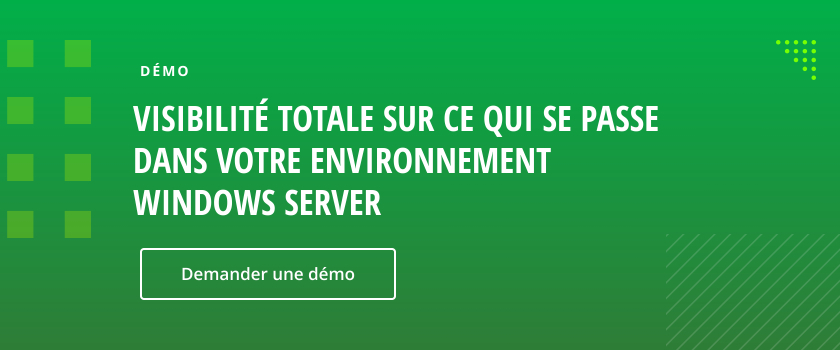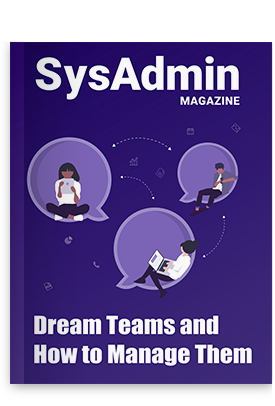Le registre de Windows est une base de données qui contient des informations importantes sur votre ordinateur : utilisateurs, préférences, applications, périphériques connectés, etc. Le système d’exploitation Windows se réfère constamment au registre ; par exemple, pour ouvrir un programme, pour installer un nouveau logiciel ou en cas de changement matériel, Windows doit vérifier les valeurs de certaines clés.
Après avoir exécuté le système d’exploitation Windows pendant un certain temps, installé et désinstallé des programmes et changé de clavier et de souris, vous vous retrouvez avec des centaines ou des milliers d’entrées de registre complètement inutiles. Chacune d’entre elles utilise très peu d’espace disque, mais le système d’exploitation doit toutes les parcourir, ce qui ralentit un peu le processus au fil du temps. En nettoyant le registre, vous vous débarrassez de ces entrées indésirables et accélérez un peu le fonctionnement de votre système.
Il arrive cependant parfois qu’il soit vraiment nécessaire de corriger les problèmes de registre plutôt que d’effectuer un simple nettoyage. Par exemple, si vous avez déjà été victime d’un logiciel malveillant, vous savez qu’il peut mettre votre registre sens dessus dessous, et perturber votre travail.
Vous pouvez modifier manuellement les valeurs des clés de registre à l’aide de l’éditeur de registre intégré à Windows (regedit). Vous devez néanmoins savoir ce que vous faites ou vous risquez de gravement endommager votre système d’exploitation. Cet article s’intéresse aux différentes méthodes permettant de corriger les erreurs de registre sous Windows 10/11.
Téléchargez le guide gratuit :
Erreurs de registre courantes sous Windows 10/11 qui doivent être corrigées
Examinons d’abord les erreurs de registre les plus courantes sous Windows 10/11, et lesquelles nécessitent votre attention.
- Entrées orphelines. Les entrées orphelines sont des petits fragments d’entrées de registre qui peuvent apparaître et subsister lorsque vous désinstallez un logiciel. Les logiciels de nettoyage de registre déclarent souvent qu’il s’agit d’un problème immédiat, mais en réalité, ces entrées n’occupent que quelques kilo-octets d’espace libre sur votre disque.
- Clés en double. Des clés en double sont créées lorsque vous réinstallez, mettez à niveau ou mettez à jour un logiciel sur votre machine, y compris le système d’exploitation. Les logiciels de nettoyage du registre indiquent que vos programmes sont perturbés par les entrées en double, ce qui ralentit les performances de votre machine… mais ce n’est pas vrai.
- Registre fragmenté. Le registre peut également se fragmenter lorsqu’un logiciel est désinstallé, mis à niveau ou mis à jour. Les fichiers manquants ou orphelins peuvent provoquer des erreurs.
- Erreurs d’arrêt du système. Chaque fois que votre ordinateur Windows 10/11 s’éteint, une copie du registre est enregistrée dans la mémoire système. Si votre ordinateur s’éteint ou plante sans avoir suivi la procédure normale d’arrêt, cela peut occasionner un problème futur, mais cela est peu probable.
- Logiciels malveillants. De nombreux types de logiciels malveillants attaquent et modifient le registre. Certains logiciels malveillants sont notamment conçus pour modifier les valeurs des clés de démarrage afin d’être activés chaque fois que vous redémarrez le PC. Les modifications apportées au registre par des logiciels malveillants nécessitent une attention immédiate.
- Fichiers indésirables et temporaires accumulés, et fichiers système. Nettoyer votre disque supprime ces fichiers et libère de l’espace, ce qui peut potentiellement corriger les erreurs de registre. Il est donc recommandé d’effectuer un nettoyage de manière régulière.
Important : effectuez une sauvegarde du registre Windows !
Avant de corriger les erreurs du registre, vous devez être sûr de ce que vous faites, et toujours commencer par une sauvegarde du registre. Vous pouvez ainsi revenir à l’ancienne version en cas de problème.
Il existe plusieurs méthodes pour sauvegarder le registre Windows :
Pour en savoir plus, lisez ce billet de blog :
Comment détecter et corriger les erreurs du registre Windows
Pour découvrir les problèmes de registre susceptibles de ralentir votre ordinateur, effectuez une analyse du registre à l’aide de l’outil de vérification du Registre Windows. Il fournit des données précises sur toutes les erreurs de registre et la manière de les corriger.
Différentes méthodes sont disponibles pour réparer le registre de Windows 10/11. Les approches les plus courantes sont les suivantes :
- Réparer le registre avec la Réparation automatique — La réparation automatique s’exécute lorsque votre ordinateur rencontre un problème inattendu et que votre système s’arrête et redémarre. Vous n’avez pas à lancer cette option de réparation.
- Restaurer le registre Windows à partir du mode sans échec — Utilisez cette méthode si vous ne pouvez pas démarrer Windows normalement.
- Restaurer le registre à partir de l’invite de commande — Redémarrez en mode avancé pour restaurer le registre à partir de sa sauvegarde « secrète » grâce à une invite de commandes. Il est également possible d’accéder à l’invite de commandes en mode sans échec.
- Corriger les erreurs de registre Windows avec la Restauration du système — Vous pouvez utiliser l’outil Restauration du système pour réinitialiser les paramètres du registre en utilisant un point de restauration Windows. Rappel : les changements et les nouveaux fichiers créés après le point de sauvegarde seront perdus.
- Réparer les entrées de registre corrompues grâce à l’outil Vérificateur des fichiers système (SFC) — Si vous lancez une analyse antivirus ou une vérification des fichiers système et que vous découvrez des clés de registre corrompues, vous pouvez utiliser cette méthode pour les réparer et permettre leur bon fonctionnement.
- Corriger les erreurs de registre Windows avec la Récupération du système — L’outil Réinitialiser ce PC peut être utilisé pour réparer les installations Windows corrompues. Il peut vous aider à supprimer les inflagiciels (bloatware) qui sont des logiciels préinstallés sur Windows. Il permet également d’éliminer une fois pour toutes la plupart des logiciels malveillants. L’outil Réinitialiser ce PC restaure votre système Windows aux paramètres d’usine.
- Réparer le registre avec la commande DISM — Si vous rencontrez des problèmes avec les images, utilisez la commande DISM pour les réparer.
- Réinstaller Windows à partir de zéro — Si Windows ne s’exécute pas correctement ou que vous ne pouvez pas lancer le mode sans échec, la réinstallation de votre système à partir de zéro peut corriger les erreurs de registre.
- Utiliser des outils de sauvegarde et de récupération tiers — Vous avez la possibilité d’utiliser des outils tiers pour effectuer une sauvegarde de votre registre et vous permettre de le restaurer. Le paragraphe suivant propose quelques options. Il est conseillé de choisir des outils approuvés par Microsoft.
Outils de nettoyage et de réparation du registre tiers
Les erreurs du registre Windows 10 les plus courantes peuvent entraîner de la frustration chez les utilisateurs et ralentir leur PC. Il est néanmoins possible d’utiliser des applications pour nettoyer et réparer votre registre Windows après en avoir effectué une analyse.
Voici une liste d’outils de nettoyage et de réparation du registre :
- CCleaner
- Auslogics Registry Cleaner
- Wise Registry Cleaner
- Argente Utilities
- Glarysoft Registry Repair
- RegSofts Free Window Registry Repair
Modification et réparation rapide du registre Windows
Il existe une alternative pour réparer un registre corrompu : modifier la valeur des clés de registre manuellement. Connectez-vous en tant qu’administrateur, et suivez les étapes suivantes pour effectuer une réparation rapide du registre Windows :
- Appuyez simultanément sur les touches Ctrl et F pour ouvrir la boîte de dialogue Rechercher. Saisissez le nom de la clé que vous souhaitez modifier.
- Cliquez sur Rechercher la suivante, et double-cliquez sur la clé à modifier.
- Modifiez la valeur de la clé.
- Cliquez sur OK pour enregistrer vos changements. Certaines modifications requièrent un redémarrage de Windows pour être appliquées.
Il est également possible de modifier le registre avec PowerShell.
Nettoyage du registre Windows 10/11 avec l’éditeur de registre
La plupart des utilisateurs arrivent à nettoyer leur registre automatiquement ou à l’aide d’applications tierces. Toutefois, il est possible d’effectuer un nettoyage du registre manuellement grâce à l’éditeur de registre Windows.
Cela semble évident, mais mieux vaut le répéter : avant de commencer, veillez à créer une sauvegarde du registre. Les erreurs de registre peuvent provoquer une corruption du système.
Suivez ensuite ces étapes :
- Cliquez sur le bouton Démarrer avec le bouton droit, puis sélectionnez Exécuter.
- Tapez regedit dans la zone de texte et appuyez sur Entrée.
- Localisez toutes les clés des applications déjà désinstallées et supprimez-les :
3a. Développez la section HKEY_CURRENT_USER, puis développez Software.
3b. Recherchez les clés selon le nom des applications désinstallées ou de leur fournisseur et supprimez-les.
4. Ensuite, trouvez et supprimez toutes les clés en double que la désinstallation d’applications a pu laisser derrière elle :
4a. Appuyez sur Ctrl+F pour ouvrir la boîte de dialogue Rechercher.
4b. Saisissez le nom de l’application désinstallée et cliquez sur OK pour lancer la recherche. Chaque clé ou valeur correspondante est alors mise en surbrillance.
4c. Supprimez la clé en surbrillance.
4d. Appuyez sur F3 pour trouver la correspondance suivante et la supprimer. Répétez cette étape jusqu’à ce que vous ayez traité tous les éléments en surbrillance.
5. Supprimez du registre les éléments de démarrage indésirables :
5a. Accédez à l’emplacement suivant :
My ComputerHKEY_LOCAL_MACHINESOFTWAREMicrosoftWindowsCurrent Version
5b. Cliquez sur Exécuter pour afficher la liste des raccourcis vers tous les fichiers exécutables qui sont lancés au démarrage.
5c. Supprimez toutes les applications que vous ne souhaitez pas exécuter au démarrage de Windows. Effectuez une recherche en ligne pour en savoir plus sur ceux qui ne vous sont pas familiers.
5d. Répétez cette opération pour les chemins de clé suivants :
• HKLMSOFTWAREWow6432NodeMicrosoftWindows CurrentVersionRun
• HKLMSOFTWAREMicrosoftActive SetupInstalled Components
• HKLMSOFTWAREWow6432NodeMicrosoftActive SetupInstalled ComponentsConclusion : Quand et comment corriger les erreurs de registre Windows
Ce n’est pas en modifiant votre registre que vous améliorerez considérablement la vitesse de votre système ou les performances de votre PC. Cependant, il est recommandé d’en faire des sauvegardes régulières afin de pouvoir restaurer si l’installation d’un programme ou d’un périphérique pose problème.
Il est également important d’assurer un suivi des modifications apportées à votre registre. Les logiciels malveillants, en particulier, modifient souvent les clés de démarrage du registre afin d’être lancés automatiquement à chaque redémarrage. Ce guide vous en apprendra plus sur la détection des modifications apportées aux éléments de démarrage présents dans le registre Windows.
Comment Netwrix peut vous aider
Netwrix Auditor pour Windows Server vous donne les moyens de protéger votre infrastructure essentielle grâce à une visibilité totale et des outils de sécurité. Vous pouvez notamment :
- Détecter et répondre aux menaces : vous avez la possibilité de surveiller toutes les modifications de sécurité et de configuration sur l’ensemble de vos serveurs Windows, y compris les changements apportés au registre. La solution propose même l’enregistrement vidéo de l’activité des utilisateurs pour vous aider lors de vos enquêtes.
- La conformité simplifiée : simplifiez la préparation des audits grâce à des rapports intégrés conformes aux exigences des normes PCI DSS, HIPAA, SOX, et bien d’autres. Utilisez la recherche interactive pour répondre rapidement aux questions des auditeurs et leur montrer l’importance que vous accordez à la conformité.
- Une efficacité améliorée : augmentez la productivité de votre équipe informatique grâce à l’automatisation du contrôle des modifications et du reporting en ce qui concerne la version des systèmes d’exploitation, l’état de votre antivirus, les partages de fichiers, entre autres.